win10系统阻止此应用 win10系统管理员已阻止你运行此应用怎么办
更新时间:2024-04-06 12:44:25作者:yang
当你在使用Windows 10系统时,有时候会遇到系统提示win10系统阻止此应用或win10系统管理员已阻止你运行此应用的情况,这种情况通常是由于系统安全设置或权限限制所导致的。要解决这个问题,可以尝试通过更改系统设置或联系管理员进行授权操作。同时也可以尝试使用其他方式或工具来运行该应用程序。在使用Windows 10系统时,遇到这种问题不必过于担心,只需按照提示进行相应处理即可。
具体步骤:
1.右键点击开始菜单,弹出菜单。选择运行
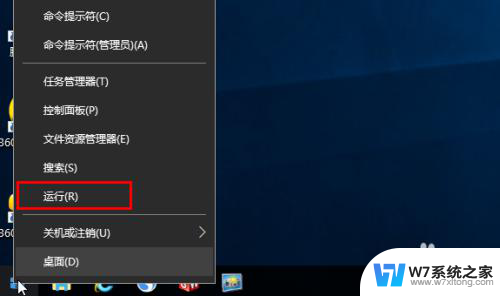
2.输入gpedit.msc并回车
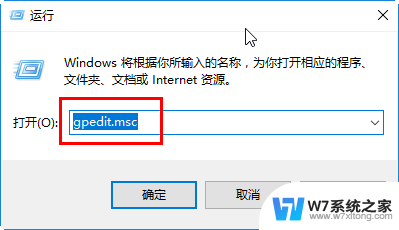
3.找到安全选项,如图所示
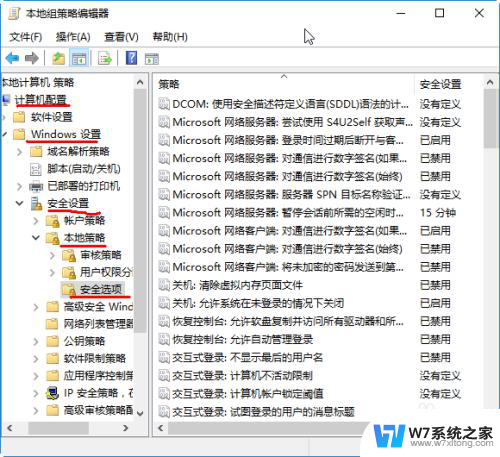
4.找到“用户账户控制-以管理员模式批准运行所有管理员”
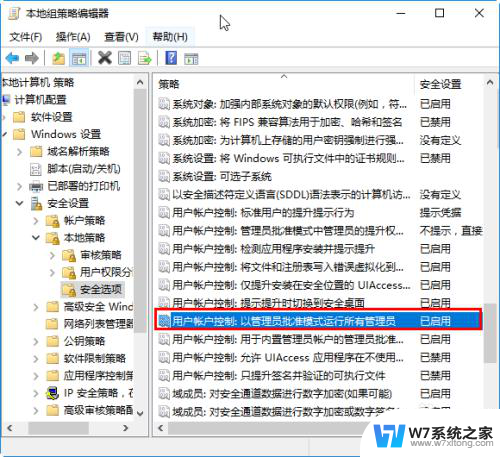
5.双击打开
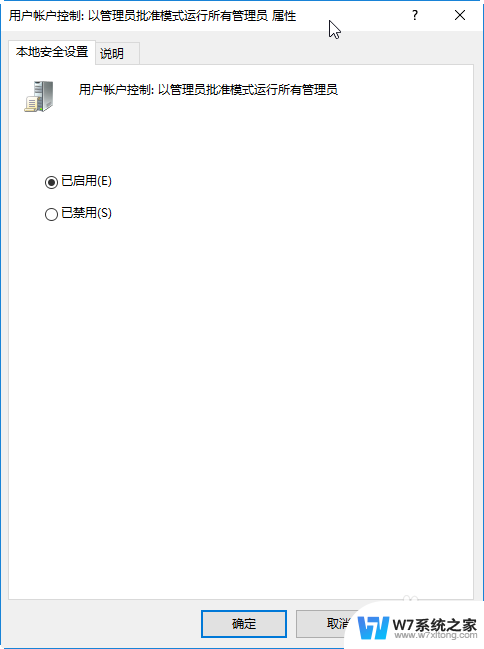
6.选择禁用,确定
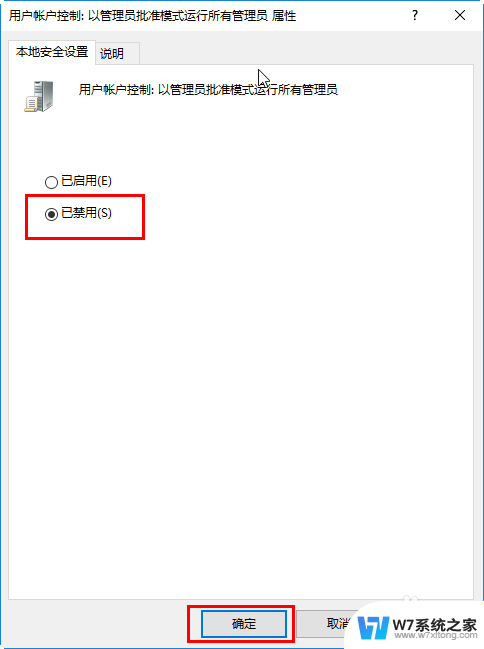
以上就是win10系统阻止此应用的全部内容,还有不熟悉的用户可以根据小编的方法来操作吧,希望能够帮助到大家。
win10系统阻止此应用 win10系统管理员已阻止你运行此应用怎么办相关教程
-
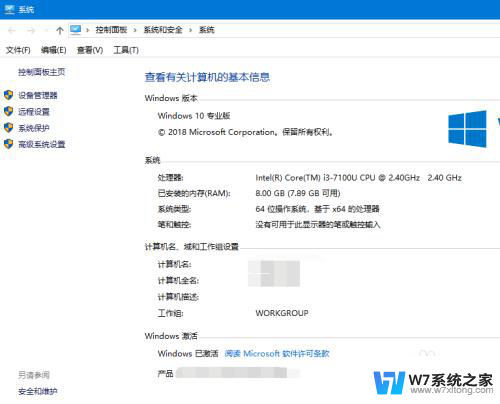 win10中文家庭版出现未对电脑进行保护已阻止此应用 win10如何解决阻止应用的问题
win10中文家庭版出现未对电脑进行保护已阻止此应用 win10如何解决阻止应用的问题2024-04-23
-
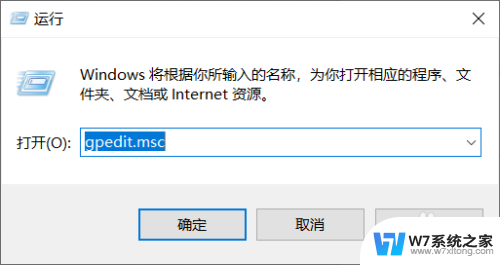 win10打开CAD2012出现管理员已阻止运行的解决方法
win10打开CAD2012出现管理员已阻止运行的解决方法2024-05-10
-

-
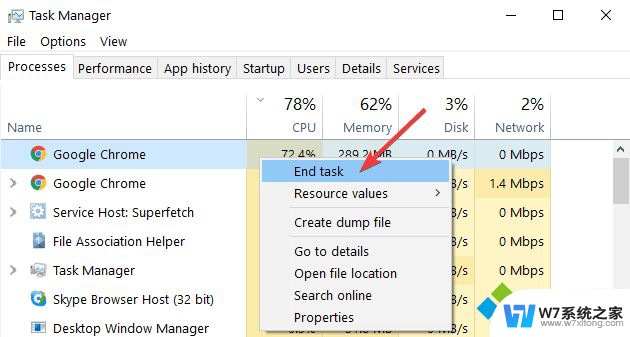 Win10系统浏览网页提示您的计算机已被阻止怎么办
Win10系统浏览网页提示您的计算机已被阻止怎么办2024-04-16
- win10关机时出现应用程序错误 Win10强制关机被程序阻止怎么办
- win10阻止更新系统 win10禁止系统自动更新的技巧
- Win10总跳出你要允许此应用对你的数据进行更改吗怎么办
- 程序运行被防火墙拦截,请选择允许运行win10 Win10系统防火墙如何解除程序阻止
- 怎么关闭win10你要允许此应用对你的设备进行更改吗 Win10关闭允许应用更改设备方法
- win10怎么永久关闭系统更新 四种可靠的方法阻止win10永久更新
- win设置中文 Win10中文语言设置步骤
- 激活win10永久激活 win10永久激活方法2021
- win10蓝牙键盘怎么连接电脑 Windows10蓝牙键盘连接指南
- win10选择连接方式 win10电脑怎样更改网络连接设置
- windows10添加启动 电脑win10系统添加开机启动项的操作指南
- win10任务视图怎么使用 Win10任务视图如何使用
win10系统教程推荐
- 1 激活win10永久激活 win10永久激活方法2021
- 2 win10怎么调刷新频率 win10屏幕刷新率调节教程
- 3 切换桌面1桌面2快捷键 win10怎么快速切换桌面
- 4 新买电脑的激活win10密钥 如何找到本机Win10系统的激活码
- 5 win10蓝屏打不开 win10开机蓝屏无法进入系统怎么办
- 6 windows10怎么添加英文键盘 win10如何在任务栏添加英文键盘
- 7 win10修改msconfig无法开机 Win10修改msconfig后无法启动怎么办
- 8 程序字体大小怎么设置 Windows10如何调整桌面图标大小
- 9 电脑状态栏透明度怎么设置 win10系统任务栏透明度调整步骤
- 10 win10怎么进行系统还原 Win10系统怎么进行备份和还原